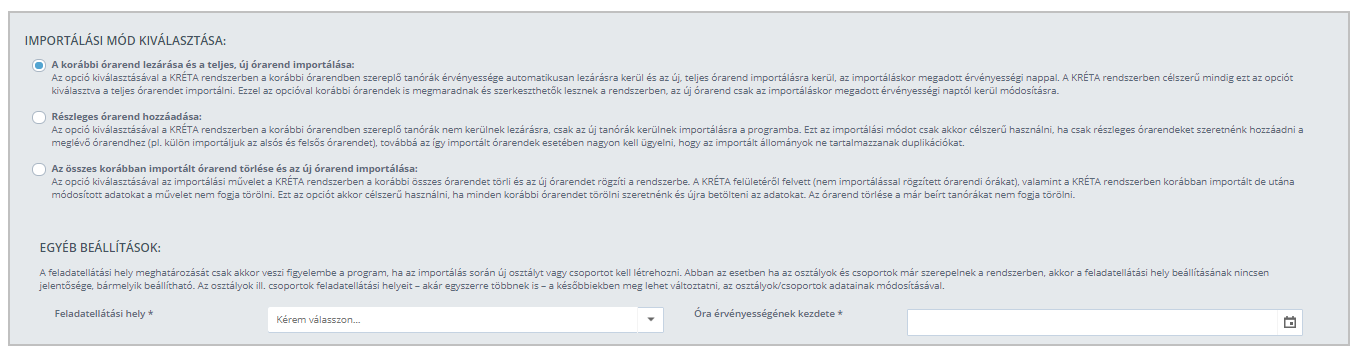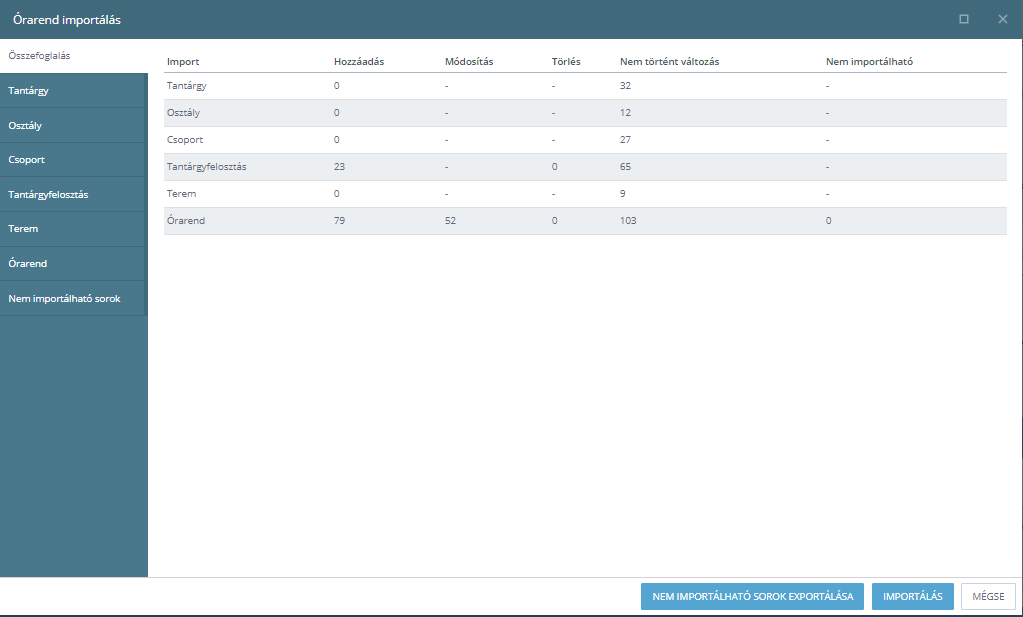...
- Az importáláshoz állítsuk be a következő jellemzőket:
- Importálás módja: háromféle importálási mód közül választhatunk:
a. korábbi órarend lezárása és a teljes, új órarend importálása: az opció kiválasztásával a KRÉTA rendszerben a korábbi órarendben szereplő tanórák érvényessége automatikusan lezárásra kerül és az új, teljes órarend importálásra kerül, az importáláskor megadott érvényességi nappal. A KRÉTA rendszerben célszerű mindig ezt az opciót kiválasztva a teljes órarendet importálni. Ezzel az opcióval korábbi órarendek is megmaradnak és szerkeszthetők lesznek a rendszerben, az új órarend csak az importáláskor megadott érvényességi naptól kerül módosításra.
b. részleges órarend hozzáadása: az opció kiválasztásával a KRÉTA rendszerben a korábbi órarendben szereplő tanórák nem kerülnek lezárásra, csak az új tanórák kerülnek importálásra a programba. Ezt az importálási módot csak akkor célszerű használni, ha csak részleges órarendeket szeretnénk hozzáadni a meglévő órarendhez (pl. külön importáljuk az alsós és felsős órarendet), továbbá az így importált órarendek esetében nagyon kell ügyelni, hogy az importált állományok ne tartalmazzanak duplikációkat.
c. az összes korábban importált órarend törlése és az új órarend importálása: az opció kiválasztásával az importálási művelet a KRÉTA rendszerben a korábbi összes órarendet törli és az új órarendet rögzíti a rendszerbe. A KRÉTA felületéről felvett (nem importálással rögzített órarendi órákat), valamint a KRÉTA rendszerben korábban importált de utána módosított adatokat a művelet nem fogja törölni. Ezt az opciót akkor célszerű használni, ha minden korábbi órarendet törölni szeretnénk és újra betölteni az adatokat. Az órarend törlése a már beírt tanórákat nem fogja törölni. - Feladatellátási hely: a legördülő listából válasszuk ki. Az órarendet nem feladatellátási helyhez töltjük fel, de a TTF importálásához hasonlóan itt is létre jöhetnek új osztályok, csoportok, melyeket a megadott feladatellátási helyhez sorolja a program. Azokat az osztályokat, csoportokat, akik így nem a megfelelő helyre lesznek besorolva, többes módosítással gyorsan a megfelelő helyre rendezhetjük.
- Órarend érvényességének kezdete: annak az időszaknak a kezdete, amely időponttól kezdődően szeretnénk az órarendet rögzíteni
- Importálás módja: háromféle importálási mód közül választhatunk:
- A gombra kattintva válasszuk ki azt az Excel fájlt, ami az órarendünk adatait tartalmazza. A kiválasztott Excel fájl neve alatt megjelenő gombra kattintva egy felugró ablakban megtekinthetjük az órarend importálása előtt az importálás adatait:
Az ablakban a baloldali füleken kiválasztható elemek (Tantárgy, Osztály, Csoport, Tantárgyfelosztás, Terem, Órarend) bármelyikét kiválasztva tételesen is megtekinthető az, hogy az importálás során milyen változás történik a tartalomban.
A 'Nem importálható sorok'-fülön megjelenő sorok tájékoztatnak arról, hogy az Excel-táblában milyen nem importálható sorok találhatók. Ezeket kijavítva ha az 'Összefoglalás'-fülön a 'Nem importálható' oszlopban nem találunk pozitív értékeket, akkor az gombra kattintva véglegesíthetjük az adatok importálását.
- Kattintsunk a gombra.
Ha a feltöltés sikeres volt, akkor a program az e-Napló/Tanári órarendek oldalra navigál minket.
...
| Tipp | ||
|---|---|---|
| ||
A jelenlegi, érvényes órarend az exportálási gomb megnyomásával Excel file-ba lekérhető, lementhető. Az exportáláshoz kötelező kitölteni az 'Órarend exportálás kezdete' és az 'Órarend exportálás vége' dátummezőket! |